在项目中使用Echarts
前期准备
在echart官网中下载对应的ecarts插件。
如果是开发中建议下载源代码,把下载下来的echarts.js 放在对应的文件中。
页面
1、在页面中引入echarts.js。
1 | <script type="text/javascript" src="${appPath}/plugins/echarts/echarts.js"></script> |
2、定义存放ecahrt表格的容器。
1 | <div id='line' style="height: 450px; border: 1px solid #ccc; padding: 10px;"></div> |
3、初始化echarts的配置。
1 | var myChart = echarts.init(document.getElementById('line'),"light"); |
4、请求具体的统计数据,并更新echarts中的动态数据。
1 | function queryData() { |
1 | $(function(){ |
后台
在对应的统计的action中:
1 | public String getLineImage() { |
2、EchartsEntity
1 | public class EchartsEntity { |
配置文件
在对应的strus的配置文件中把后端的resultDataMap 作为json对象返回到页面中:
1 | <package name="btbsta" extends="base" namespace="/btb/sta" strict-method-invocation="false"> <action name="fsta0010_*" method="{1}" class="fsta0010Action"> |
示例结果
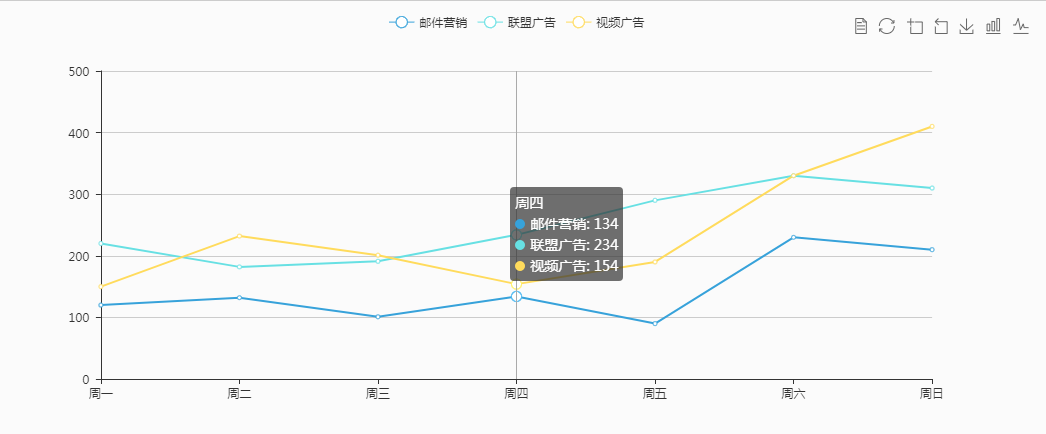
其他
更换主题
在有些情况下,为了和自己的系统的主题相适应,我们需要更改ecahrt默认的主题。
echarts.js自带
官方自带的主题有default,dark,light。这三种主题是不需要下载的。使用方法如下:
1 | var myChart = echarts.init(document.getElementById('line'), 'light'); |
官网下载
echarts中除了自带的三种样式之外,还提供了其他主题。使用的方法如下:
1、在官网上下载对应的主题文件的js,例如macarons.js。
2、在页面中引入js。
3、在初始化echarts配置的时候,加入主题的名称即可。
1 | var myChart = echarts.init(document.getElementById('line'), 'macarons'); |